系统之家装机大师 V1.5.5.1336 官方版
系统之家装机大师是专为小白用户打造的装机工具,操作简单,适合32位和64位的电脑安装使用,支持备份或还原文件,也能通过系统之家装机大师,制作U盘启动盘,智能检测当前配置信息,选择最佳的安装方式,无广告,请大家放心使用。


时间:2021-12-08 10:36:59
发布者:yaoyao
来源:当客下载站
很多Win8用户都不清楚如何对win8进行磁盘分区,那么我们如何对Win8磁盘进行分区呢?下面小编就来为大家详细介绍下划分Win8磁盘分区的方法。希望可以帮助到大家。
1、首先使用快捷键“Win+X”键打开开始菜单 ,选择“磁盘管理”。
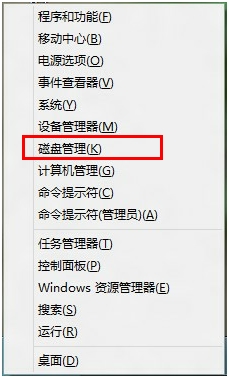
2、接着对想要划分的分区右键点击,选择“压缩卷”。
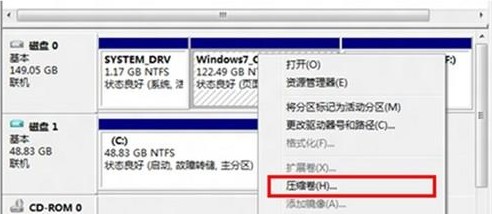
3、之后查询可划分的空间,稍等即可。
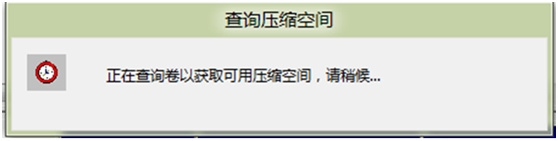
4、填入想要划分的分区大小,点击压缩选项。

5、在新划分出来的空白空间选择邮件“新建简单卷”。
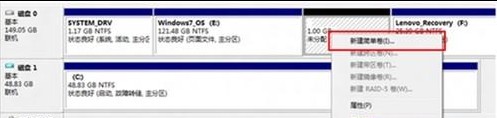
6、填写想要划分的分区大小之后,点击“下一步”。
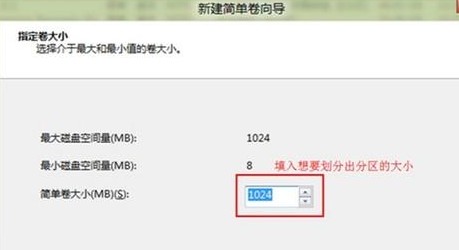
7、分配一个可选的盘符,点击“下一步”。
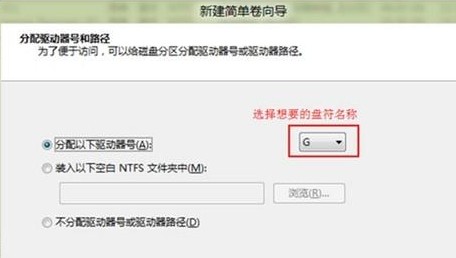
8、然后选择格式化方式,建议使用NTFS格式,点击“下一步”。
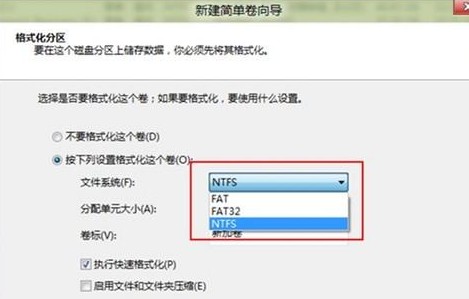
9、最后点击完成后可看到已经分出的分区,点击“完成”。

以上就是win8如何划分磁盘分区的方法,更多系统重装教程请关注小白一键重装系统官网。